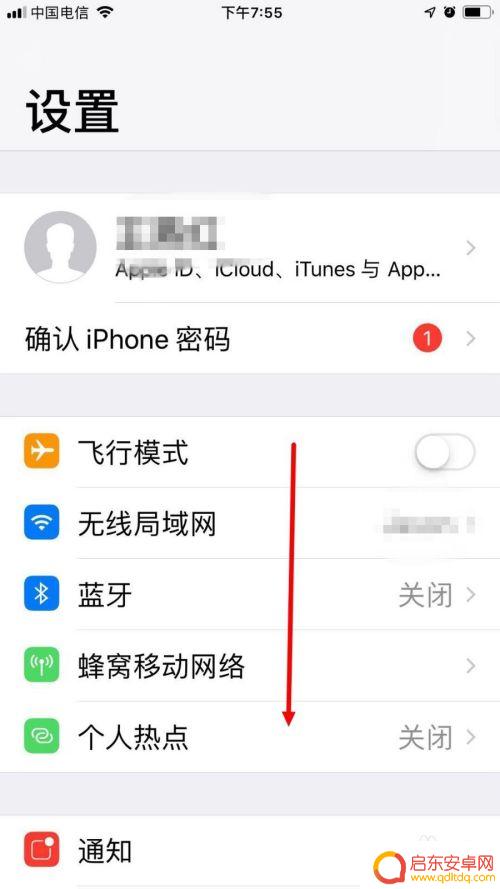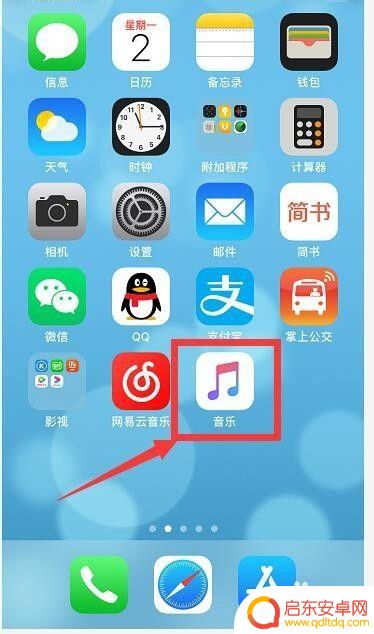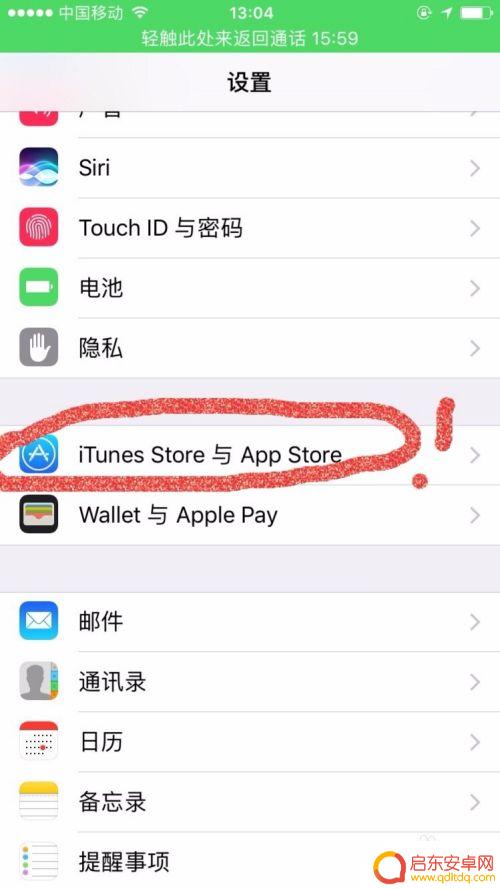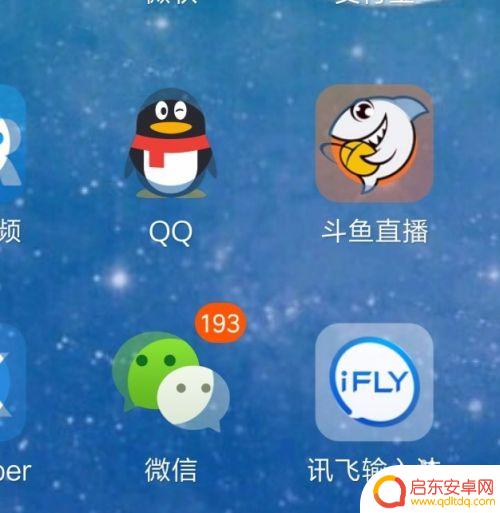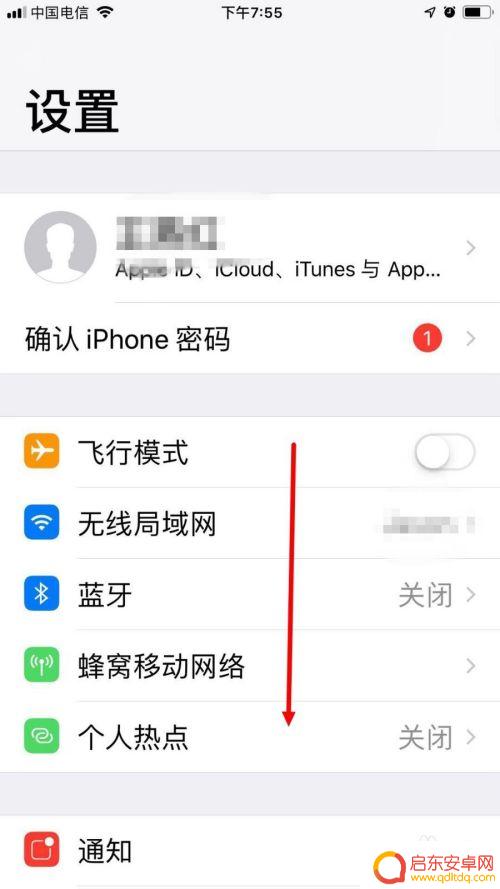苹果手机如何去掉自动扣款 苹果手机自动扣费取消方法
苹果手机在使用过程中可能会出现自动扣款的情况,用户需要及时取消自动扣费功能,取消自动扣费的方法有多种,可以通过设置-账户与密码-订阅来取消自动扣费服务。也可以在App Store中找到已订阅的服务,点击取消订阅即可停止自动扣款。保护个人财产安全,及时取消苹果手机的自动扣款功能非常重要。
苹果手机自动扣费取消方法
具体方法:
1.首先在苹果手机的主界面中,点击设置。打开 设置 后,将界面往下拉。
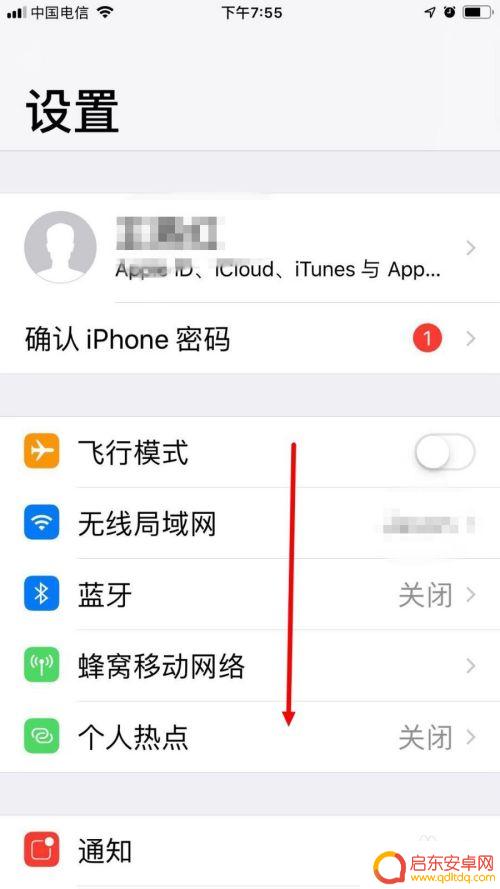
2.找到 iTunes Stroe 与 App Store ,并点击进去。
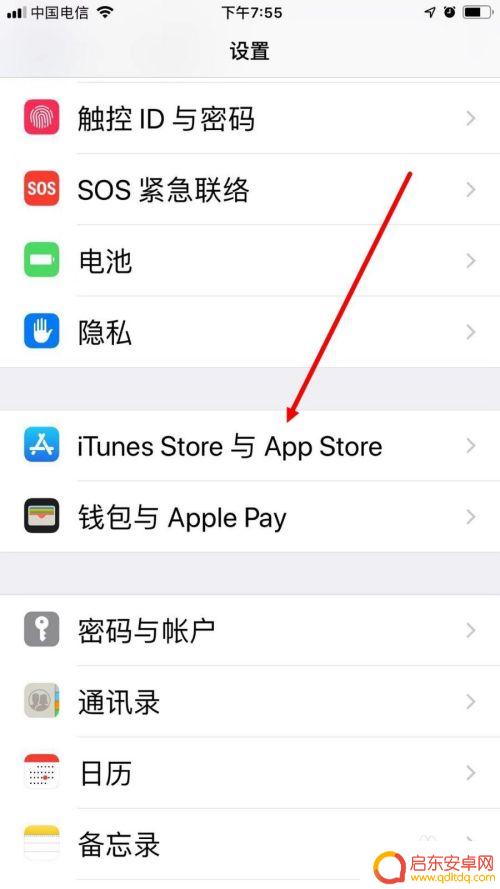
3.然后在下一个界面中,点击自己的 Apple ID 。
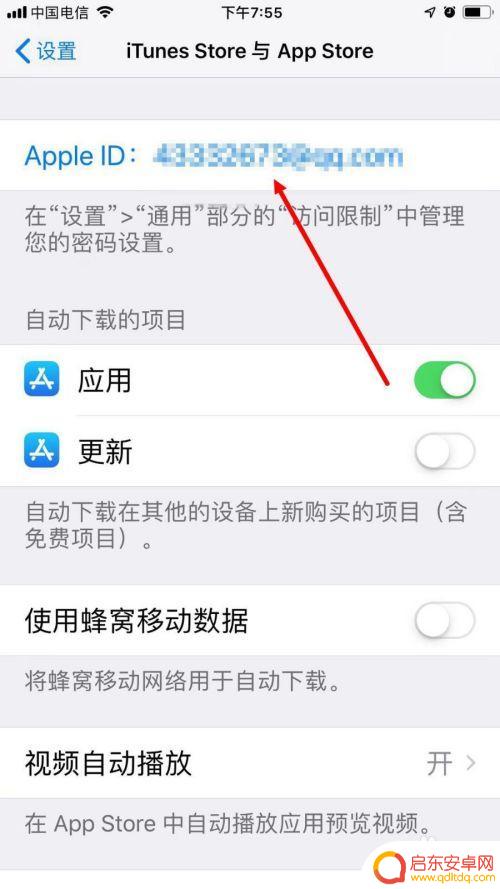
4.弹出对话框后,点击 查看 Apple ID 。
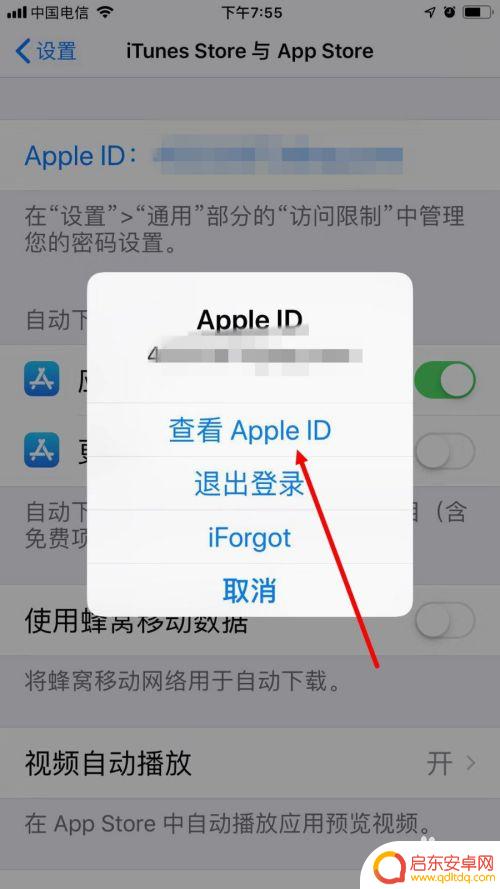
5.输入 Apple ID 的密码,点击 登录 。
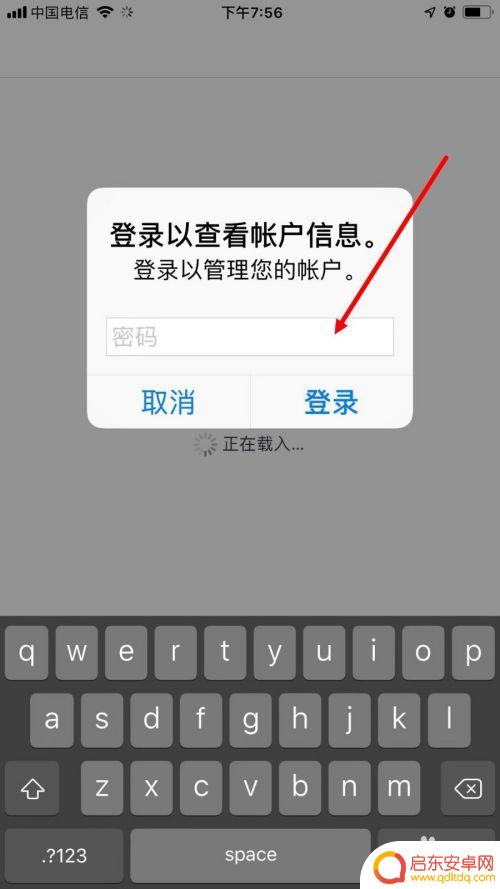
6.这样会进入 账户设置 的界面,点击 订阅 。
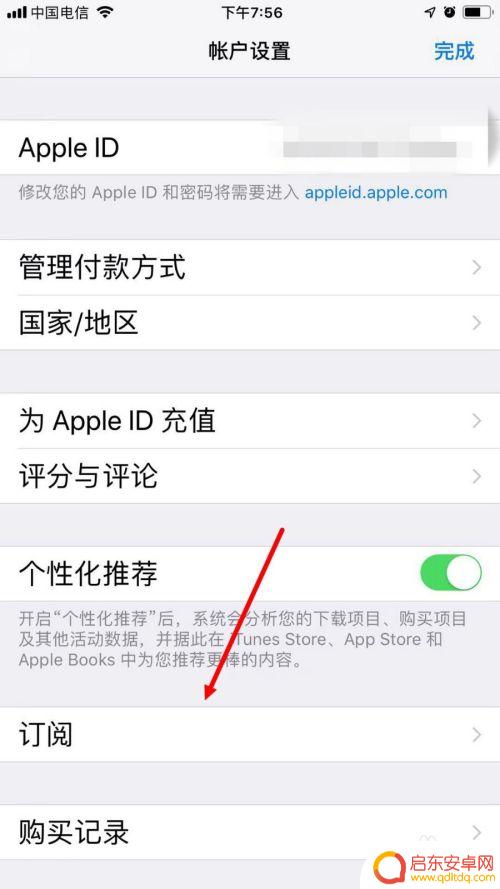
7.在下图的界面中就可以看到所有已订阅的自动扣费项目。点击想要取消订阅的项目。
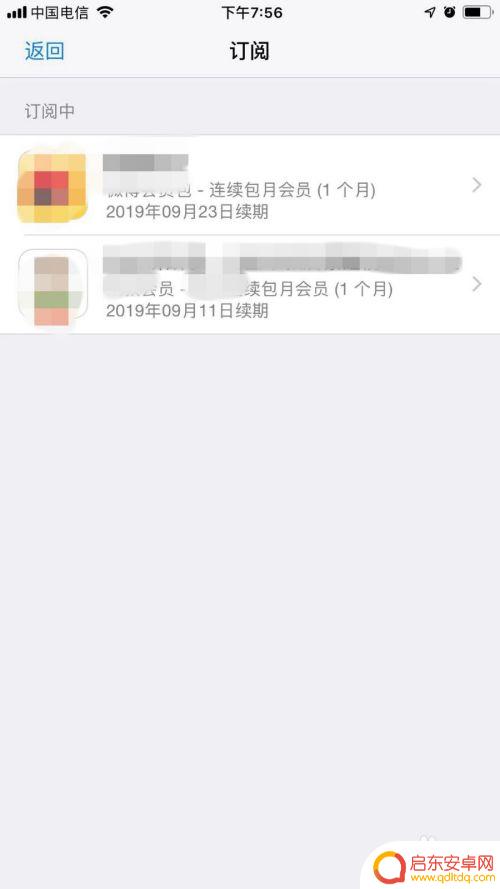
8.进入 编辑订阅 的页面后,点击 取消订阅 。
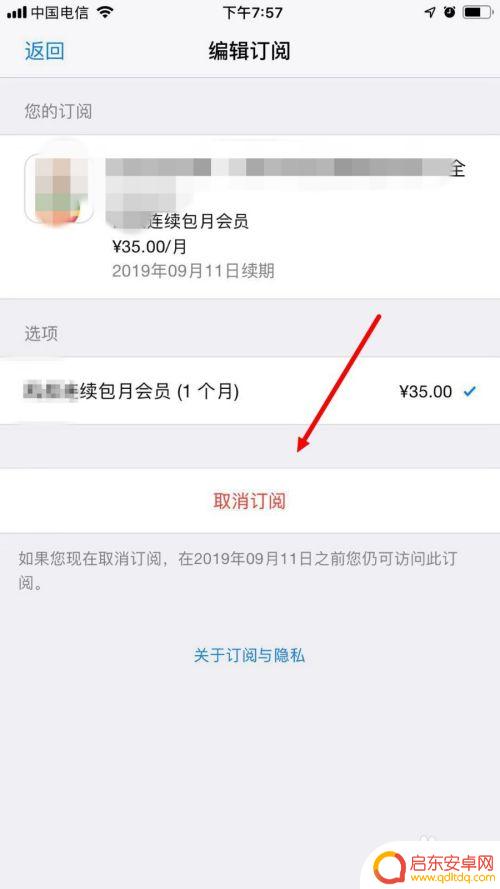
9.弹出对话框后,最后点击 确认 。
这样就取消了该项目的订阅,在该订阅到期前仍可享受付费项目。但到期后就不会再在动扣费了。
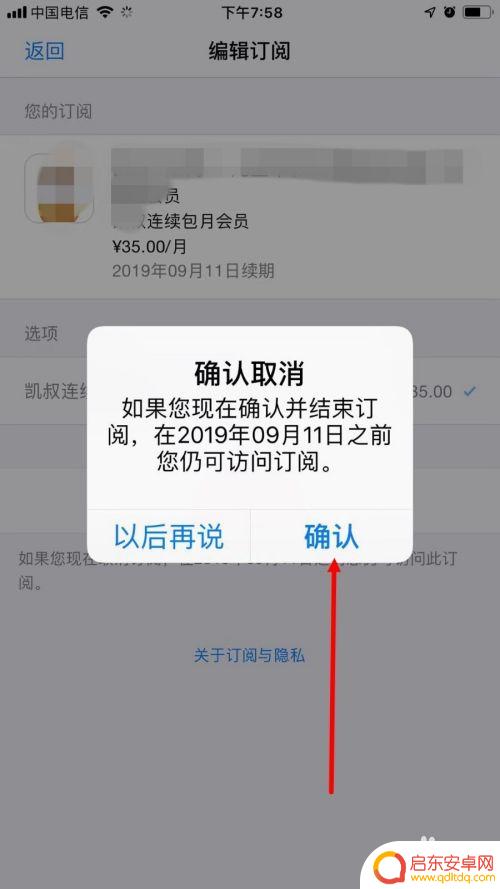
以上就是苹果手机如何去掉自动扣款的全部内容,有遇到相同问题的用户可参考本文中介绍的步骤来进行修复,希望能够对大家有所帮助。
相关教程
-
手机如何去除自动扣费功能 苹果手机取消应用程序自动扣费方法
在使用手机的过程中,有时候会遇到应用程序自动扣费的情况,这不仅会让用户感到困扰,还可能造成不必要的花费,特别是对于苹果手机用户来说,取消应用程序自动扣费的方法并不是那么容易。了...
-
苹果手机音乐怎么关闭自动扣费 苹果手机Apple Music自动续费取消方法
苹果手机音乐怎么关闭自动扣费?苹果手机的Apple Music服务无疑为我们提供了丰富多样的音乐享受,但有时候我们可能会忘记取消自动续费,导致不必要的费用扣除,该如何取消App...
-
苹果手机每月扣费如何取消 怎么在iPhone上关闭自动扣费项目
现许多用户在使用苹果手机时会选择开通一些自动扣费的项目,方便快捷地享受各种服务,随着时间的推移,有些用户可能会想要取消这些自动扣费项目,以节省开支或者因为其他原因。如何在iPh...
-
手机上如何取消自动扣费 怎么关掉手机的自动扣费功能
在如今的移动互联网时代,手机已经成为人们日常生活中不可或缺的工具,随着各种应用的普及和功能的增多,手机的自动扣费功能也成为了让人头疼的问题之一。许多用户在使用手机时可能会不小心...
-
安卓手机如何关闭苹果手机自动扣费 苹果手机换安卓手机后如何取消自动续费
随着科技的不断进步,手机已经成为我们日常生活中必不可少的工具之一,对于使用苹果手机的用户来说,有时候可能会遇到自动扣费的问题,特别是在换成安卓手机后。如何关闭苹果手机的自动扣费...
-
苹果手机扣费服务在哪里取消 如何取消苹果手机自动扣费
苹果手机已经成为人们生活中不可或缺的一部分,随着苹果手机的普及,一些用户可能会遇到一个让人头疼的问题:苹果手机的自动扣费服务。许多用户可能不知道如何取消这项服务,或者不清楚在哪...
-
手机access怎么使用 手机怎么使用access
随着科技的不断发展,手机已经成为我们日常生活中必不可少的一部分,而手机access作为一种便捷的工具,更是受到了越来越多人的青睐。手机access怎么使用呢?如何让我们的手机更...
-
手机如何接上蓝牙耳机 蓝牙耳机与手机配对步骤
随着技术的不断升级,蓝牙耳机已经成为了我们生活中不可或缺的配件之一,对于初次使用蓝牙耳机的人来说,如何将蓝牙耳机与手机配对成了一个让人头疼的问题。事实上只要按照简单的步骤进行操...
-
华为手机小灯泡怎么关闭 华为手机桌面滑动时的灯泡怎么关掉
华为手机的小灯泡功能是一项非常实用的功能,它可以在我们使用手机时提供方便,在一些场景下,比如我们在晚上使用手机时,小灯泡可能会对我们的视觉造成一定的干扰。如何关闭华为手机的小灯...
-
苹果手机微信按住怎么设置 苹果手机微信语音话没说完就发出怎么办
在使用苹果手机微信时,有时候我们可能会遇到一些问题,比如在语音聊天时话没说完就不小心发出去了,这时候该怎么办呢?苹果手机微信提供了很方便的设置功能,可以帮助我们解决这个问题,下...